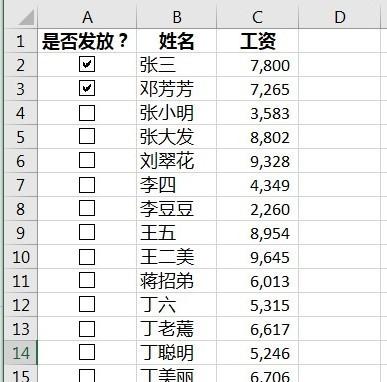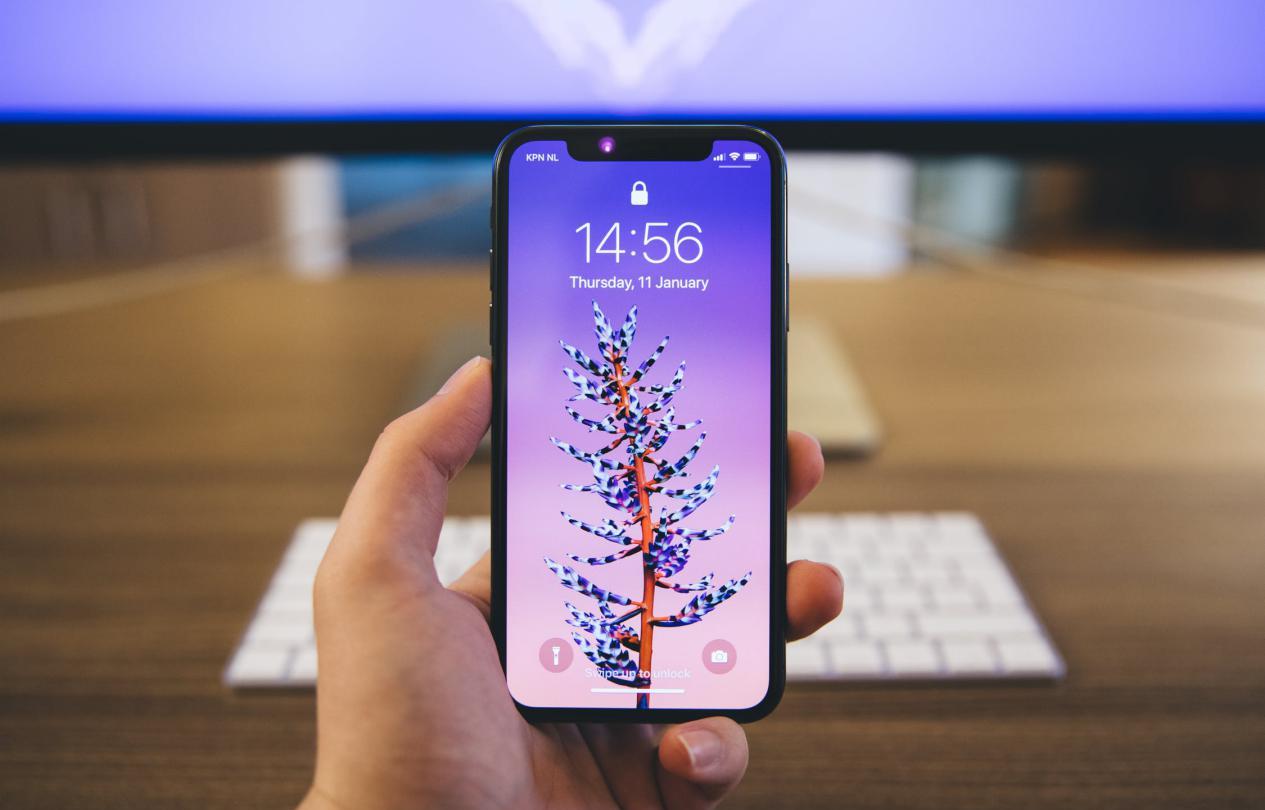案例:
下表 1 是员工工资表,根据 A 的的勾选情况,统计总计发放的工资数,如下表 2 所示。
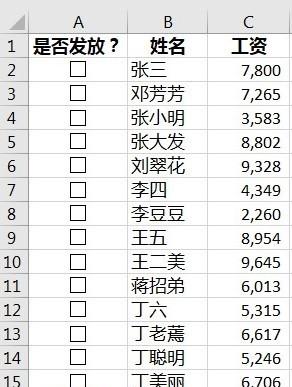
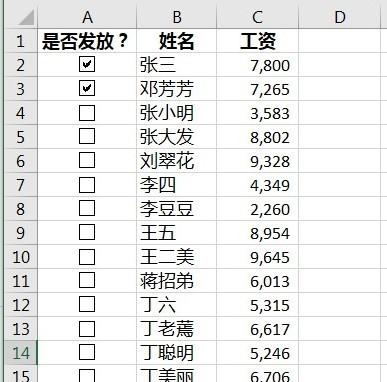
解决方案:
1. 添加复选框并删除其默认文本:选择菜单栏的 Developer –> Insert –> Check Box
具体步骤不展开了,最近写了很多次
2. 给复选框的控件值添加单元格链接:选中“张三”前面的复选框 –> 鼠标右键单击 –> 选择 Format Control –> 在弹出的对话框中,在 Cell link 选择 $D$2 单元格,即表格上的红框处 –> OK
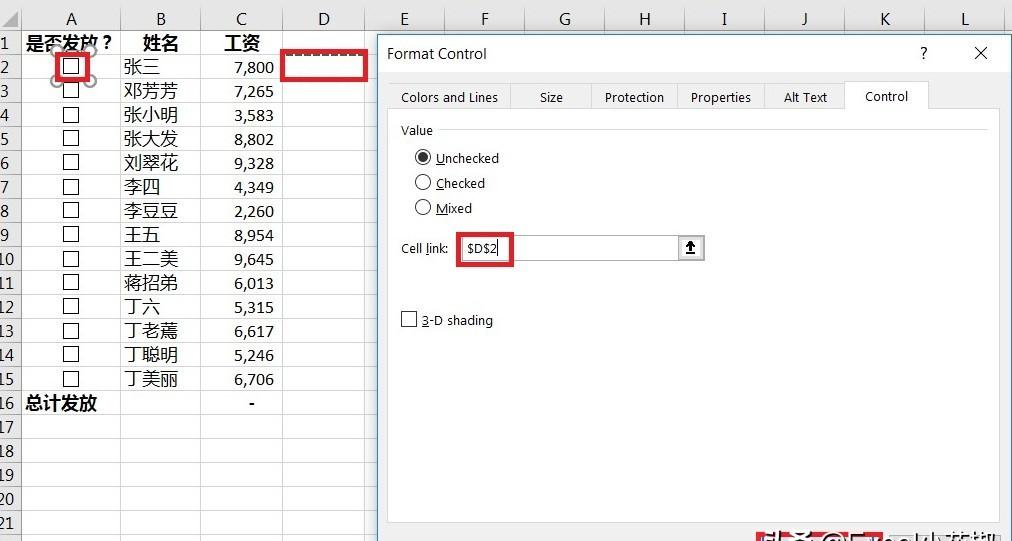
3. 依样给所有复选框添加单元格链接
4. 在 C2 单元格(即总计发放)输入以下公式:
=SUMPRODUCT(C2:C15*D2:D15)
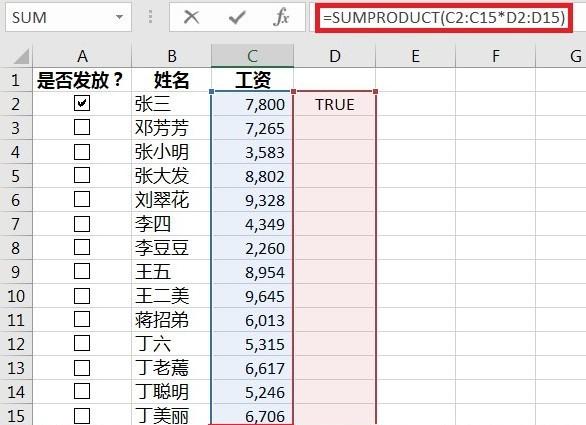
公式释义:
sumproduct 是积求和函数,本公式等同于:=c2*d2+c3*d3+…+c15*d15sumproduct 函数的详解,true = 1,false = 0,所以当为 d 列为 false 时,乘积为 0,不计数;为 true 时,相当于 *1以此,就可以实现通过复选框的勾选与否,来控制求和结果5. 最后,把 D 列的字体设置为白色